如何在Word文档中调整字符间距_Word文字间距修改
发布时间:2025-07-18 编辑:游乐网
在word中调整字符间距的方法有四种:1.使用“字体”对话框,选中文本后右键选择“字体”,在“高级”选项卡下设置“缩放”、“间距”和“位置”;2.使用快捷键ctrl + ]加宽字符间距,ctrl + [紧缩字符间距;3.通过“段落”对话框间接影响字符视觉效果,如调整对齐方式;4.使用样式统一调整文档中字符间距,修改样式中的字体设置即可更新所有应用该样式的文本。此外,注意中英文混排时可取消自动调整间距的选项,若调整后字符间距仍不均匀,可能是字体设计或两端对齐导致,可尝试更换字体或手动调整个别字符间距;对于特定字符的精确控制,还可使用手动调整、空格/制表符、查找替换、域代码或专业排版软件;若打印效果与屏幕显示不一致,可检查打印机驱动、打印设置、字体、页面设置、word版本及显示器分辨率,必要时将文档转为pdf打印以确保格式一致。

调整Word文档中的字符间距,其实是为了更好地控制文本的视觉效果,让文档更易读,更美观。这不仅仅是美观问题,有时候也关乎专业性,比如在排版报告或者论文的时候。

直接输出解决方案即可)
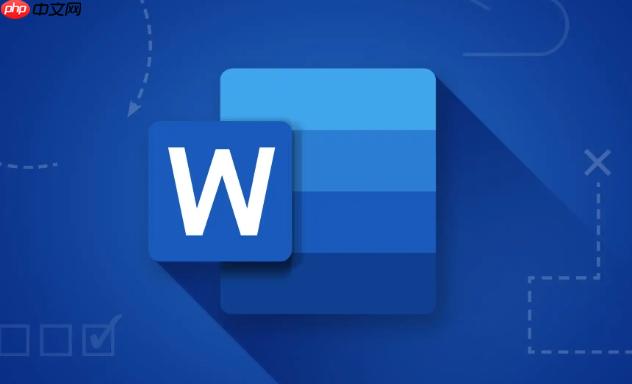
在Word中调整字符间距,有几种方法,你可以根据具体需求选择:
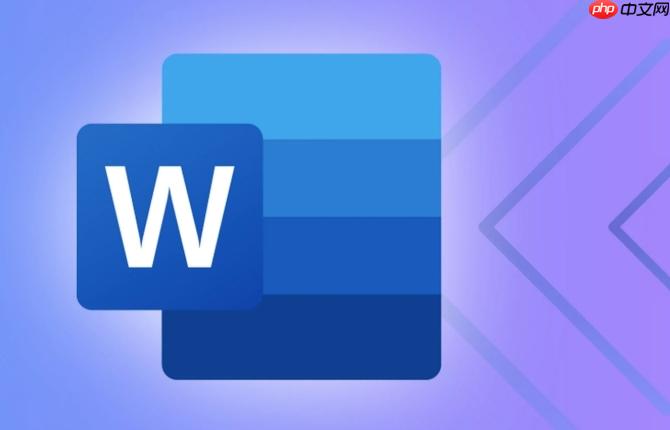
使用“字体”对话框: 这是最常用的方法。选中需要调整间距的文本,然后右键选择“字体”,在弹出的对话框中选择“高级”选项卡。在这里,你可以看到“缩放”、“间距”和“位置”三个选项。
缩放: 改变字符的宽度。如果需要让字符更窄或更宽,可以调整这个值。比如,设置为80%会使字符宽度缩小到原来的80%。间距: 调整字符之间的距离。可以选择“标准”、“加宽”或“紧缩”。选择“加宽”或“紧缩”后,可以设置具体的磅值来精确控制间距。这是最常用的调整字符间距的选项。位置: 调整字符的垂直位置,可以选择“标准”、“上升”或“下降”。这个选项通常用于创建上标或下标效果,或者进行一些特殊的排版。使用快捷键: 如果你需要频繁调整字符间距,记住快捷键会非常方便。
Ctrl + ]: 增加字符间距(加宽)。Ctrl + [: 减少字符间距(紧缩)。需要注意的是,这些快捷键调整的幅度可能比较小,具体效果取决于Word的默认设置。
使用“段落”对话框: 虽然“段落”对话框主要用于调整段落的行距、缩进等,但它也间接影响字符的视觉效果。例如,调整段落的对齐方式(如两端对齐)可能会影响字符间的间距,尤其是在英文文档中。
使用样式: 如果你需要在整个文档中统一调整字符间距,使用样式是最有效的方法。在“样式”窗格中,找到你想要修改的样式(例如“正文”),右键选择“修改”,然后在“格式”菜单中选择“字体”,进入“字体”对话框,按照上述方法调整字符间距。这样,所有应用了该样式的文本都会自动更新。
注意中英文混排: 在中英文混排的文档中,Word可能会自动调整中英文之间的间距。如果你觉得这个间距不合适,可以在“文件”->“选项”->“高级”中,找到“兼容性选项”,取消勾选“自动调整中文和西文的间距”和“自动调整中文和数字的间距”。
为什么调整字符间距后,有些字符的间距看起来仍然不均匀?
这可能是因为字体本身的设计问题。有些字体在设计时,不同字符之间的间距可能就不一样。例如,字母“W”和字母“A”之间的间距,可能比字母“I”和字母“L”之间的间距要大。这种情况下,即使你调整了字符间距,也无法完全消除这种不均匀感。解决办法是尝试更换字体,或者手动调整个别字符的间距(但这通常比较费时)。 另外,两端对齐的段落更容易出现字符间距不均匀的问题,因为Word为了使每行文本都对齐,可能会自动调整字符之间的间距。
如何精确控制Word文档中特定字符的间距?
如果你需要精确控制Word文档中特定字符的间距,比如调整某个词组或者句子的间距,可以使用以下方法:
手动调整: 这是最直接的方法。选中需要调整的字符,然后使用“字体”对话框中的“间距”选项进行调整。你可以逐渐增加或减少间距,直到达到满意的效果。这种方法适用于只需要调整少量字符的情况。
使用空格或制表符: 在需要增加间距的字符之间插入空格或制表符。你可以根据需要调整空格或制表符的数量,以达到所需的间距。这种方法比较简单,但不够精确。
使用“查找和替换”功能: 如果你需要批量调整文档中特定字符的间距,可以使用“查找和替换”功能。例如,你可以查找所有出现的“特定字符”,然后将其替换为“特定字符 + 若干空格”。
使用域代码: 域代码是Word中一种高级功能,可以实现更复杂的文本处理。你可以使用域代码来控制字符的间距,例如使用EQ域代码来调整字符的位置和大小。这种方法比较复杂,需要一定的Word知识。
使用专业的排版软件: 如果你需要进行专业的排版工作,可以考虑使用专业的排版软件,如Adobe InDesign。这些软件提供了更强大的字符间距控制功能,可以实现更精细的排版效果。
Word调整字符间距后,打印效果与屏幕显示不一致怎么办?
有时候,在Word中调整了字符间距后,打印出来的效果与屏幕上显示的效果可能会有所不同。这可能是由于以下原因:
打印机驱动问题: 打印机驱动程序可能会影响字符的间距。尝试更新打印机驱动程序,或者更换不同的打印机进行测试。
打印设置问题: 检查Word的打印设置,确保没有启用“草稿质量”或类似的选项。这些选项可能会降低打印质量,影响字符的间距。
字体问题: 某些字体在打印时可能会出现问题。尝试更换不同的字体进行测试。
页面设置问题: 检查Word的页面设置,确保页面大小、边距等设置正确。错误的页面设置可能会导致字符间距出现偏差。
Word版本问题: 某些旧版本的Word在处理字符间距时可能存在bug。尝试升级到最新版本的Word。
显示器分辨率问题: 显示器分辨率可能会影响屏幕上字符的显示效果。尝试调整显示器分辨率,看看是否能改善显示效果。
如果以上方法都无法解决问题,可以尝试将Word文档转换为PDF格式,然后打印PDF文件。PDF格式通常能更好地保留文档的原始格式,避免打印时出现偏差。
相关阅读
MORE
+- Steam如何配置家庭共享 Steam完整教程教你管理权限 07-18 Steam游戏激活码限制如何解除 Steam兑换码使用权限恢复 07-18
- Bing浏览器怎么设置主页 Bing浏览器默认启动页面配置指南 07-18 7-Zip解压提示不支持的格式怎么办 7-Zip添加格式支持方法 07-18
- 荐片电脑版怎么使用画中画 荐片浮动窗口播放技巧 07-18 Steam家庭共享怎么分享 Steam一步步教你设置游戏库 07-18
- Photoshop怎么去除复杂背景 Photoshop高级抠图技法解析 07-18 Steam家庭共享支持EA游戏吗 Steam第三方游戏共享方法 07-18
- Word英文单词换行断开怎么调 单词被分割解决方法 07-18 夸克欧美影片免费播放入口 夸克欧美大片在线播放入口 07-18
- Steam被限制交易怎么办 Steam解除市场锁详细教程 07-18 Steam如何开启共享权限 Steam家庭共享功能使用教程 07-18
- Dism++怎么清理日志文件 Dism++系统日志管理方案 07-18 Steam家庭共享允许多少设备 Steam解除授权设备方法 07-18
- 如何在iPhone中关闭定位权限 iPhone地理位置权限管理技巧 07-18 Windows系统安装时如何配置网络协议? 07-18
- Gemini如何接入制造系统 Gemini工业4.0应用方案 07-18 如何在Word文档中调整字符间距_Word文字间距修改 07-18





























 湘公网安备
43070202000716号
湘公网安备
43070202000716号